
William Charles
0
1688
371
 Los marcadores son definitivamente una de las características más utilizadas de los navegadores modernos. Puede usarlos para recordar una página que acaba de encontrar, o para crear una lista de páginas que quizás desee leer más tarde o simplemente crear marcadores para acceder fácilmente a las páginas que visita con frecuencia..
Los marcadores son definitivamente una de las características más utilizadas de los navegadores modernos. Puede usarlos para recordar una página que acaba de encontrar, o para crear una lista de páginas que quizás desee leer más tarde o simplemente crear marcadores para acceder fácilmente a las páginas que visita con frecuencia..
Cualquiera sea el caso, aquí hay algunos consejos y trucos que puede usar para ser más productivo con los marcadores en el navegador web Chrome. Como ya sabrá, Google Chrome se actualiza automáticamente sin su permiso o intervención. Esto garantiza que tengas la última versión de Google Chrome en tu computadora, lo cual es bueno. Sin embargo, la cosa es que Chrome no muestra una página 'Novedades' como la que ves cuando actualizas Firefox.
Así que muchas cosas pasan desapercibidas. Chrome Bookmark Manager ahora forma parte de Google Chrome como resultado de una de esas actualizaciones. No mucha gente lo sabe o lo usa, a menos que hayan estado explorando el menú Herramientas últimamente.
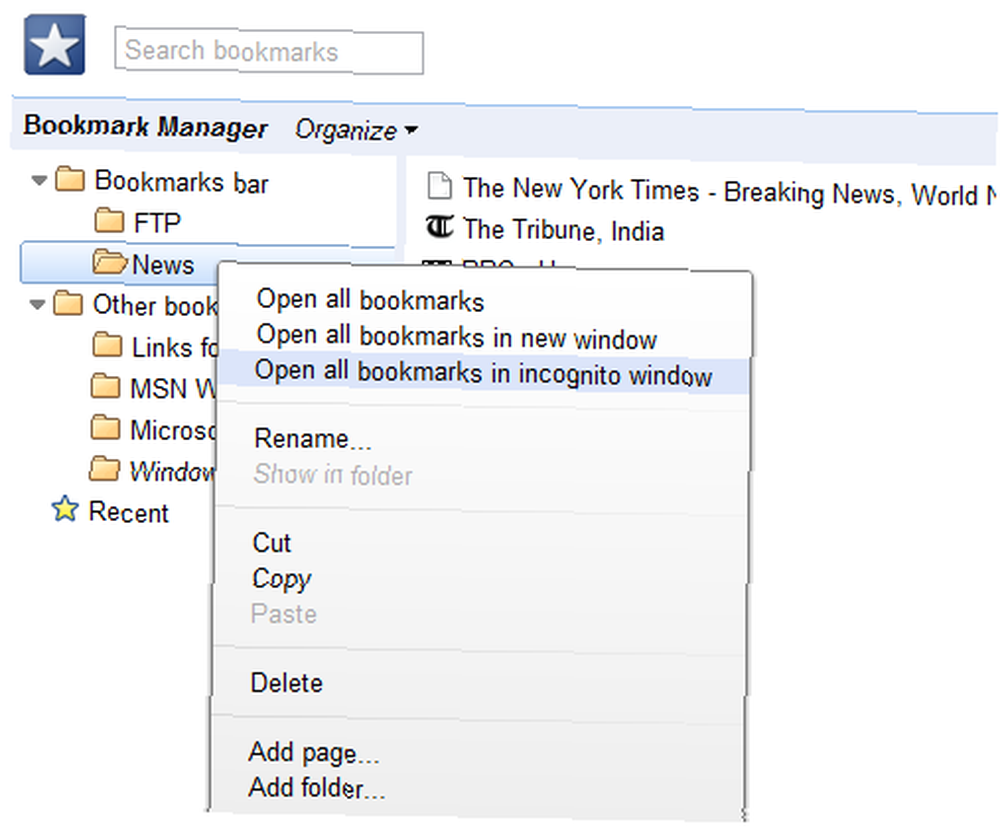
Haga clic en el icono de llave inglesa y luego en Administrador de marcadores para que aparezca. El Administrador de marcadores le permitirá agregar, editar, eliminar y organizar sus marcadores en carpetas. También puede exportar o importar marcadores en Chrome con el Administrador de marcadores. No hay etiquetas o palabras clave como las que encontrará en el Administrador de marcadores de Firefox, pero abordaremos esta deficiencia en un momento.
Agregar palabras clave a marcadores
Este tiene que ser uno de los mejores ahorradores de tiempo y la mejor característica de los navegadores modernos. Escriba 'mail' y se lo dirigirá a su servicio de correo electrónico preferido, escriba 'muo' seguido de una frase y podrá buscar MakeUseOf para esa frase. ¡Increíble! El administrador de marcadores te permite hacer eso en Firefox, en Chrome las cosas son un poco diferentes. Usamos la funcionalidad Administrar motores de búsqueda para lograr lo que queremos. Destinado a personalizar motores de búsqueda que Chrome conoce, también puede usarlo para crear palabras clave para marcadores. La única advertencia es que debe copiar y pegar la URL usted mismo si decide crear una desde cero, lo que debe hacer si no utiliza uno de los motores de búsqueda ya conocidos.
- Haga clic en Herramientas menú y luego Opciones, dentro de BASIC pestaña haga clic en Gestionar junto a los motores de búsqueda.
- Haga clic en el Añadir botón y clave en los detalles necesarios (uso Gmail como ejemplo, obviamente esto tiene más sentido para URL más largas)
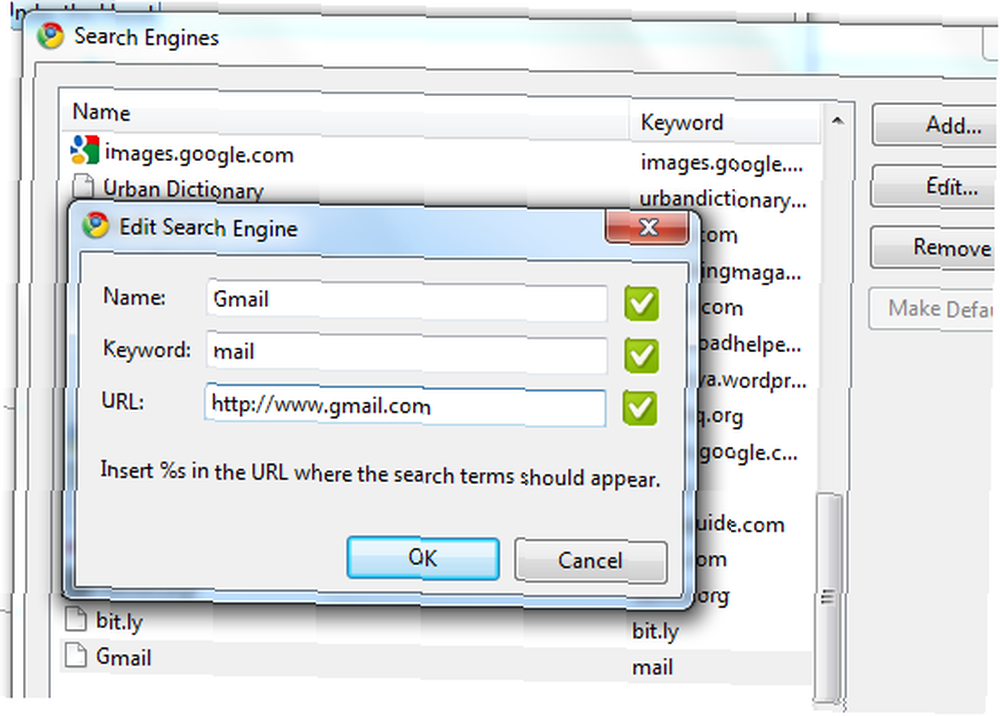
Ahora puede simplemente ingresar la palabra clave en la barra de direcciones para abrir la URL.
Use carpetas para crear conjuntos de inicio rápido en la barra de marcadores
Me gusta abrir un par de sitios de noticias por la mañana, la primera vez que estoy frente a una computadora. Luego, en mi tiempo libre, es Facebook, Twitter y Orkut, luego hay otro conjunto cuando estoy investigando historias. En lugar de ingresar las URL día tras día, o hacer clic en múltiples marcadores para abrirlos, los agrupo en carpetas en la barra de marcadores y luego puedo abrirlos todos a la vez o acceder a cualquiera individualmente.
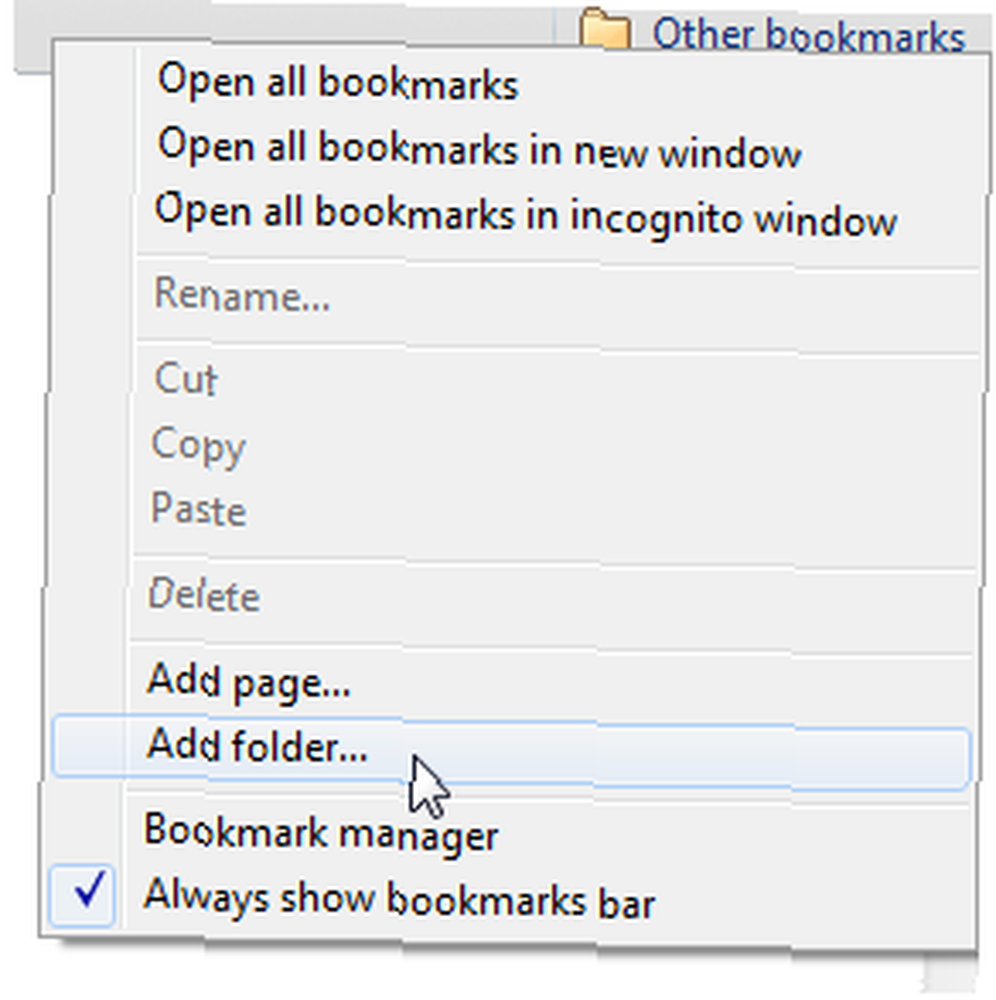
Puede crear carpetas con el Administrador de marcadores o hacer clic con el botón derecho en la barra de marcadores y luego arrastrar los marcadores relevantes a la carpeta. Una vez organizado, puede hacer clic derecho en la carpeta para iniciar todos los marcadores que contiene con un solo clic.
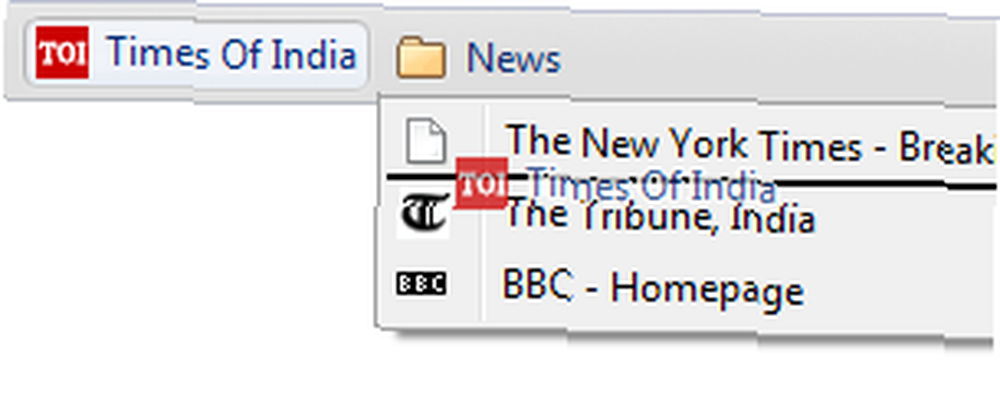
Sincroniza tus marcadores
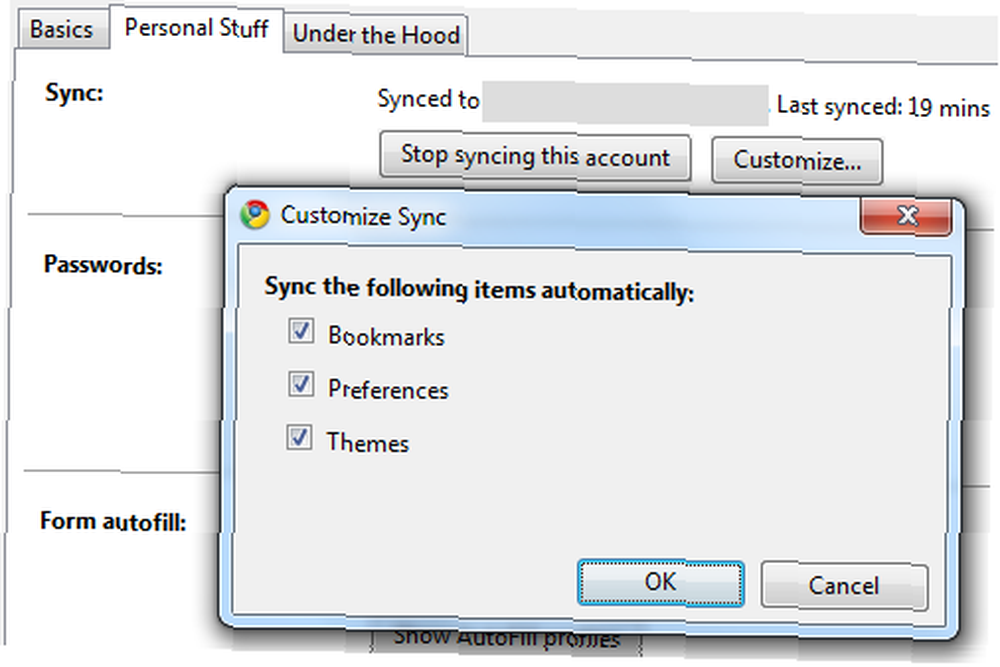
La sincronización de marcadores es casi rudimentaria y es imprescindible en estos días. Chrome ofrece sincronización integrada para sus marcadores, preferencias, temas y / o contraseñas y forma la información de autocompletar. Todo lo que necesitas es una cuenta de Google. Haga clic en el Herramientas icono y luego haga clic Configurar la sincronización. Elija lo que le gustaría sincronizar, conecte su cuenta de Google y listo. Si usa Chrome en cualquier otra computadora, solo conecte esa instancia de Chrome para sincronizar con la misma cuenta de Google y debería poder usar sus marcadores, temas y preferencias de la otra instancia.
¿Conoces otros trucos o extensiones geniales que puedas usar con marcadores en Chrome? Nos encantaría saber de ellos en los comentarios..











